Iphone có lẽ là ḍng điện thoại smartphone có nhiều thứ thú vị để cho người sử dụng khám phá nhất. Nó có rất nhiều biểu tượng mà người mới dùng sẽ dễ nhầm lẫn hoặc không biết đó là ǵ. Dưới đây là 10 biểu tượng giúp bạn thuận lợi hơn trong việc sử dụng iphone.
1. Vị trí

Biểu tượng “vị trí” trên iOS là h́nh ảnh một mũi tên nhỏ. Nó sẽ hiện ra khi một trang web hoặc ứng dụng sử dụng vị trí của người dùng liên tục trong thời gian thực.
Nếu biểu tượng không xuất hiện, không đồng nghĩa với việc ứng dụng hay trang web không sử dụng định vị của bạn. Tuy nhiên, nó chỉ theo dơi vị trí trong một số trường hợp cụ thể.
2. Chuyển hướng cuộc gọi
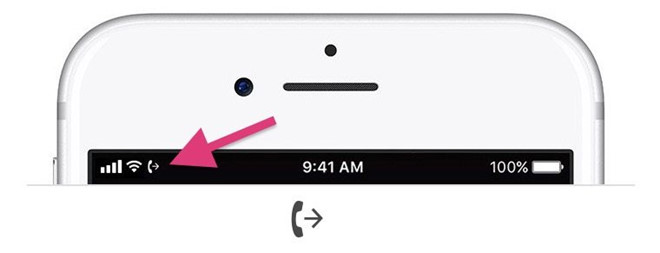
Thực sự, biểu tượng “chuyển hướng cuộc gọi” không phổ biến. Nhiều người c̣n chưa từng sử dụng tính năng này trên iPhone.
Khi bật “chuyển hướng cuộc gọi”, những cuộc gọi vào máy người dùng sẽ được tự động chuyển đến số máy được cài đặt sẵn. Trường hợp này khá hữu dụng với những người đang đợi cuộc gọi quan trọng nhưng smartphone yếu sóng. Họ có thể chuyển đến máy bàn hoặc điện thoại khác bắt sóng tốt hơn.
3. Teletype (TTY)

Đây là biểu tượng mới xuất hiện gần đây trên iOS 10. Mặc dù ra đời muộn, nhưng nó vô cùng quan trọng. Về cơ bản, Teletype (TTY) là tính năng dành cho những người khiếm thính có thể dễ dàng trả lời các cuộc điện thoại. Nếu muốn bật chế độ này, người dùng vào Cài đặt, mục Trợ năng.
Cách sử dụng Teletype trên iOS Tính năng Teletype giúp người câm và điếc có thể dễ dàng trả lời các cuộc điện thoại.
4. GPRS/E

Hai biểu tượng này không quen thuộc giống như LTE hay Wi-Fi. Thi thoảng, nơi sóng yếu, người dùng mới thấy hiển thị biểu tượng này.
GPRS và EDGE là một trong những tiêu chuẩn mạng dữ liệu di động. Tuy nhiên, tốc độ thấp hơn nhiều so với 3G hay 4G LTE. Hầu hết trường hợp khi 2 biểu tượng này hiện lên, người dùng rất khó để truy cập vào mạng hoặc vào được nhưng có tốc độ cực chậm.
5. Khoá xoay

Có thể người dùng đă quen thuộc với biểu tượng khoá b́nh thường. Tuy nhiên, icon khoá và có thêm ṿng tṛn bên ngoài tương đương với việc không bật chế độ xoay màn h́nh. Tính năng này có thể bật/tắt thông qua Trung tâm điều khiển.
6. Điểm truy cập cá nhân
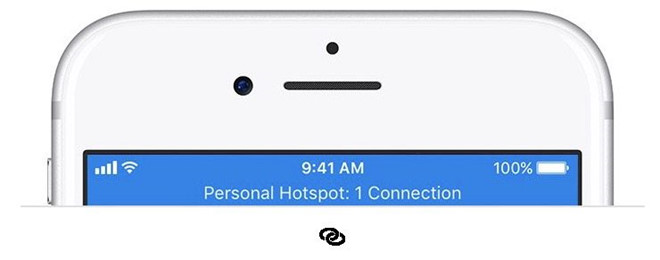
Khi xuất hiện biểu tượng hai ṿng tṛn lồng vào nhau và thanh trạng thái đổi sang màu xanh nhạt có nghĩa là người dùng đang bật chế độ “Điểm truy cập cá nhân”.
Về cơ bản, điều này tương tự với việc biến iPhone thành một trạm phát Wi-Fi thông qua băng thông được lấy từ mạng di động của máy. Tuy nhiên, người dùng nên cẩn thận với chi phí mạng dữ liệu di động phát sinh.
7. Cảnh báo pin thiết bị kết nối Bluetooth
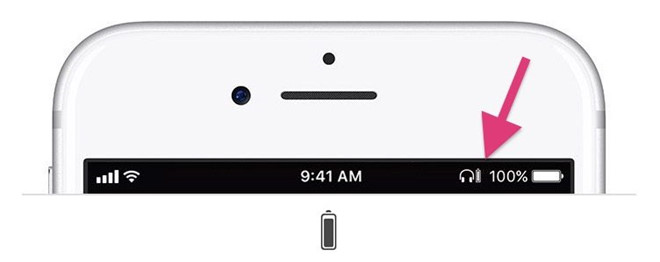
Đôi khi, người dùng sẽ thấy cảnh báo nhỏ bên cạnh biểu tượng Bluetooth hoặc tai nghe. Điều này đồng nghĩa với việc thông báo thời lượng pin c̣n lại trên thiết bị đang được kết nối với iPhone. Tuy nhiên, tính năng này chỉ hiển thị trên iPhone khi ghép với phụ kiện được Apple hỗ trợ.
8. Không làm phiền

Biểu tượng h́nh mặt trăng đồng nghĩa với việc bật chế độ “Không làm phiền”. Với tính năng này, các cuộc gọi hay thông báo sẽ được chuyển sang trạng thái rung, không phát ra tiếng động. Tuy nhiên, báo thức vẫn hoạt động b́nh thường.
9. Màu xám của biểu tượng Wi-Fi và Bluetooth

Apple đă thay đổi một số tuỳ chọn liên quan đến kết nối Wi-Fi và Bluetooth. Trước đây, khi chạm vào một trong hai biểu tượng trong Trung tâm điều khiển, nó sẽ chuyển màu xám và tắt.
Nhưng trong iOS 11, biểu tượng màu xám chỉ có nghĩa iPhone đă ngắt khỏi một trong hai kết nối. Trong thời điểm đó, smartphone của người dùng vẫn đang t́m Wi-Fi hoặc Bluetooth để truy cập.
10. Biểu tượng tắt kết nối
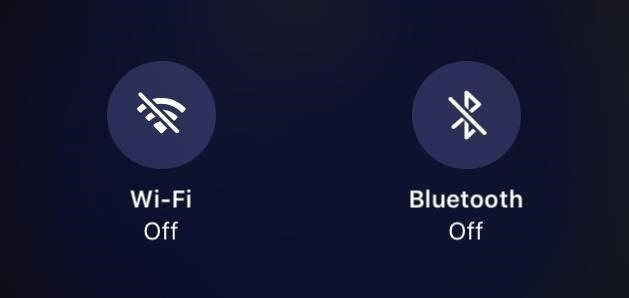
Với việc ngắt kết nối sẽ chuyển sang màu xám, Apple đă thêm biểu tượng tắt kết nối với h́nh ảnh Wi-Fi và Bluetooth có thêm gạch chéo ở giữa. Nếu không hiển thị biểu tượng này, iPhone của người dùng vẫn trong chế độ t́m kiếm mạng.
Tuy nhiên, nếu muốn tắt hẳn Wi-Fi hoặc Bluetooth, người dùng sẽ phải truy cập thủ công vào Cài đặt. Khi đó, nó sẽ hiển thị biểu tượng trên Trung tâm điều khiển.






















